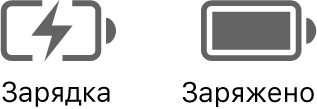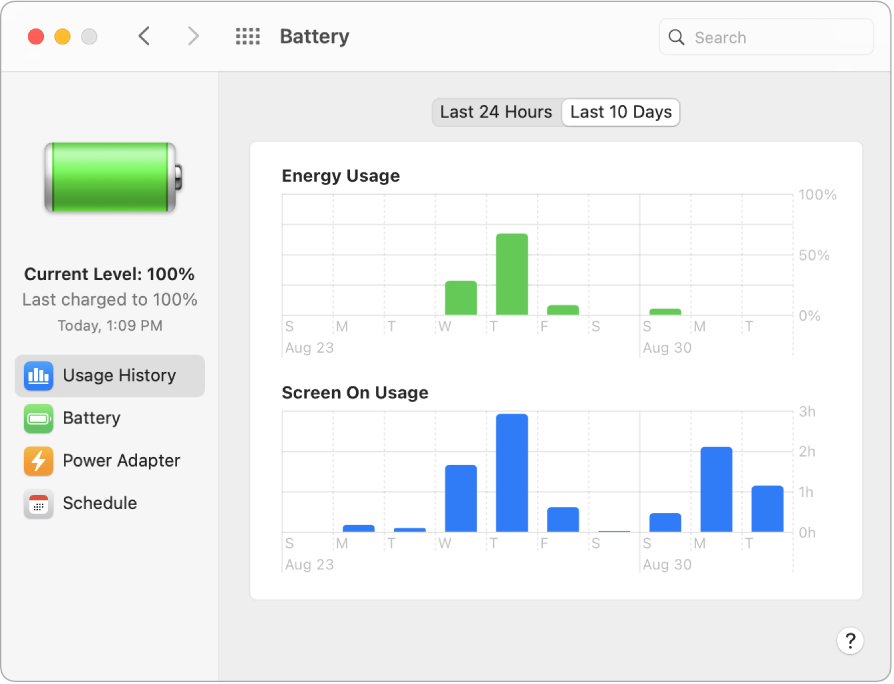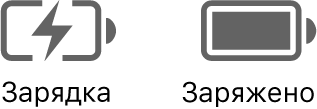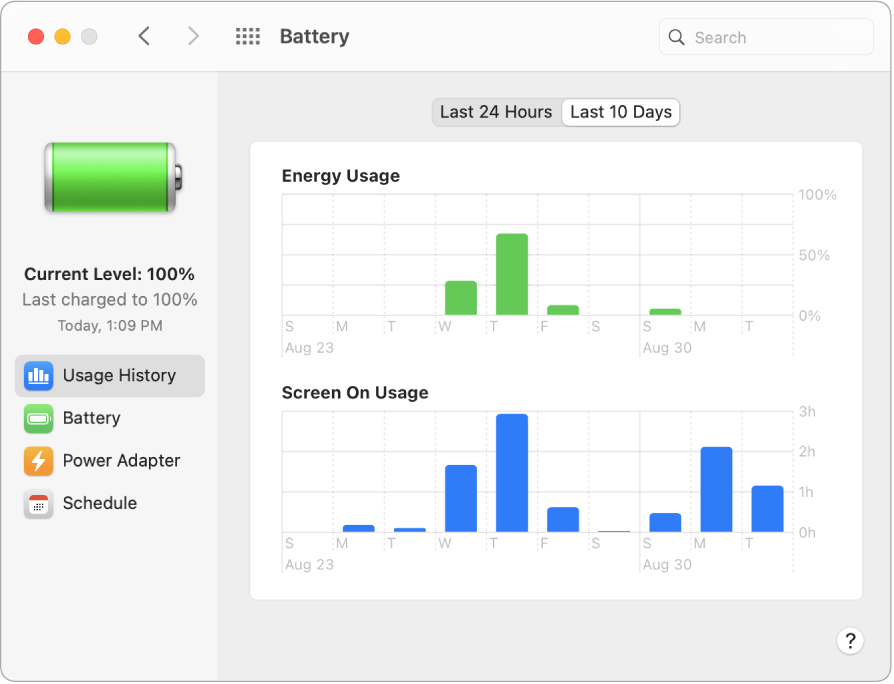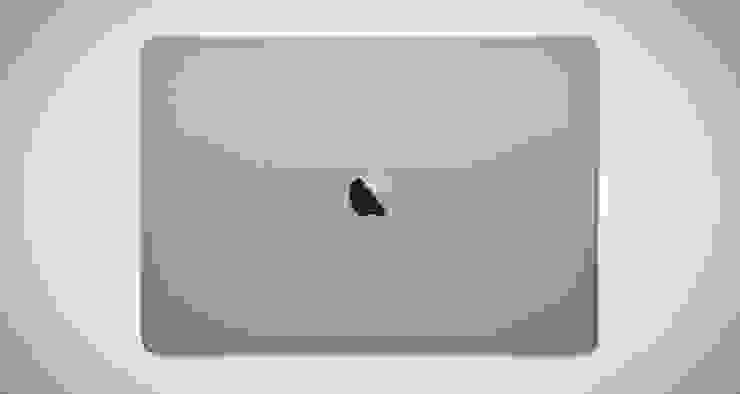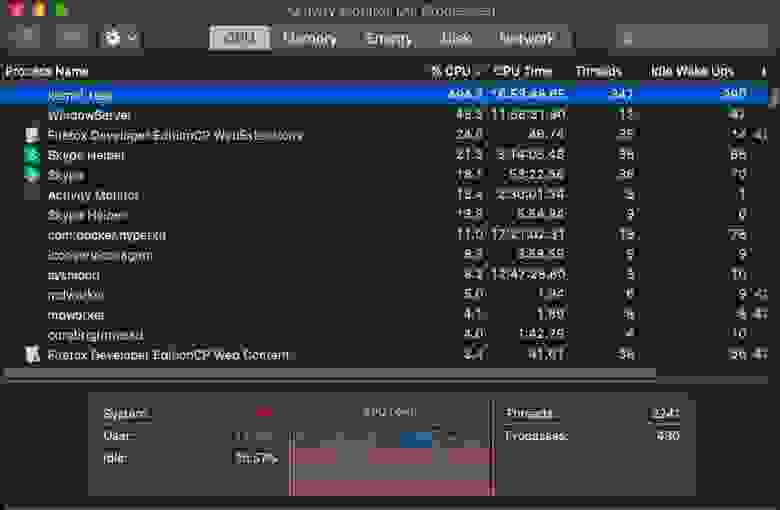- Зарядка аккумулятора MacBook Pro
- Зарядка аккумулятора MacBook Air
- Как заряжать макбук
- Как правильно заряжать Макбук?
- Тонкости работы с аккумулятором
- Как заряжать MacBook Pro: можно ли нагружать компьютер во время зарядки?
- Как правильно заряжать MacBook с учетом долгих транспортировок или хранения?
- Можно ли постоянно держать Макбук на зарядке или часто “подзаряжать” устройство?
- ? Это возможно. Заряжаем MacBook внешним аккумулятором
- Что о зарядке MacBook Pro говорит сама Apple
- Можно ли заряжать MacBook Pro обычной банкой
- Какие банки лучше подойдут для зарядки ноута
- Сколько же раз MacBook Pro можно подзарядить
- Наши размышления о качестве всех аксессуаров
Зарядка аккумулятора MacBook Pro
Аккумулятор MacBook Pro заряжается при подключении MacBook Pro к источнику питания, если иное не указано в настройках.
Зарядка аккумулятора. Используя прилагаемый зарядный кабель USB‑C и адаптер питания USB‑C мощностью 61 Вт, подключите 13‑дюймовый MacBook Pro к розетке.
Используя прилагаемый адаптер питания USB-C мощностью 67 Вт, адаптер питания USB-C мощностью 96 Вт или адаптер питания USB-C мощностью 140 Вт и кабель USB-C — MagSafe 3, подключите 14-дюймовый или 16-дюймовый MacBook Pro к розетке.
Вы можете настроить параметры в панели «Аккумулятор» в Системных настройках.
Слегка затемнять экран при питании от аккумулятора. Когда Вы работаете от аккумулятора, экран будет менее ярким — для экономии энергии.
Автоматическое переключение графики. MacBook Pro будет автоматически выбирать оптимальный графический режим в зависимости от использования устройства, чтобы увеличить время работы от аккумулятора.
Оптимизировать трансляцию видео при питании от аккумулятора. По умолчанию этот параметр выключен, но он может быть полезен во время проведения презентации.
Показывать статус аккумулятора в строке меню. В строку меню добавляется значок, с помощью которого можно быстро посмотреть оставшийся заряд и открыть настройки аккумулятора.
Оптимизированная зарядка. Эта функция помогает снизить износ аккумулятора и увеличить срок его службы на основе Вашего повседневного режима зарядки. Если эта функция прогнозирует длительное подключение к источнику питания, она приостанавливает зарядку на отметке 80%, а перед отключением от источника питания заряжает аккумулятор до конца. Этот параметр можно изменить позже в разделе Системных настроек «Аккумулятор».
Энергосбережение. Когда этот параметр включен, энергопотребление снижается, чтобы увеличить время работы от аккумулятора. Режимом энергосбережения удобно пользоваться в транспорте и в других ситуациях, когда у Вас нет возможности включить устройство в розетку.
Режим высокой мощности. Доступен на 16-дюймовом MacBook Pro с Apple M1 Max. Когда выбран этот параметр, компьютер Mac позволяет вентиляторам работать на более высоких скоростях, чтобы выйти на максимальную производительность при интенсивных нагрузках.
Для зарядки аккумулятора 14-дюймового или 16-дюймового MacBook Pro используйте порт MagSafe 3 или любой из портов Thunderbolt 4 (USB-C), а в случае 13-дюймового MacBook Pro — любой из портов Thunderbolt — USB 4.
Проверка уровня заряда аккумулятора. Значок состояния аккумулятора в строке меню справа указывает уровень заряда аккумулятора или состояние зарядки.
История использования аккумулятора. В Системных настройках нажмите «Аккумулятор», затем нажмите «История использования», чтобы посмотреть, как использовался аккумулятор в последние 24 часа или 10 дней.
Экономия заряда аккумулятора. Чтобы продлить срок работы от аккумулятора, можно уменьшить яркость экрана, закрыть ненужные приложения и отключить периферийные устройства. Для изменения настроек потребления энергии нажмите «Аккумулятор» в Системных настройках. Если MacBook Pro находится в режиме сна и к нему подключено какое-либо устройство, аккумулятор этого устройства может разряжаться.
Подробнее. Подробная информация:
Об использовании аккумулятора Mac, в том числе сведения об устранении неполадок: см. в статье службы поддержки Apple Ноутбуки Mac: сведения об аккумуляторах.
Об отслеживании состояния аккумулятора Mac см. в разделе Проверка состояния аккумулятора портативного компьютера Mac в Руководстве пользователя macOS.
Сведения о встроенном аккумуляторе MacBook Pro, а также советы по экономии энергии и повышению производительности см. на веб‑странице Литий-ионные аккумуляторы Apple.
Источник
Зарядка аккумулятора MacBook Air
Аккумулятор MacBook Air заряжается, когда MacBook Air подключен к источнику питания, если иное не указано в настройках.
Зарядка аккумулятора. Подключите MacBook Air к сетевой розетке, используя прилагаемый зарядный кабель USB-C и адаптер питания USB-C мощностью 30 Вт.
Вы можете настроить параметры в панели «Аккумулятор» в Системных настройках.
Слегка затемнять экран при питании от аккумулятора. Когда Вы работаете от аккумулятора, экран будет менее ярким — для экономии энергии.
Оптимизировать трансляцию видео при питании от аккумулятора. По умолчанию этот параметр выключен, но он может быть полезен во время проведения презентации.
Показывать статус аккумулятора в строке меню. В строку меню добавляется значок, с помощью которого можно быстро посмотреть оставшийся заряд и открыть настройки аккумулятора.
Оптимизированная зарядка. Эта функция помогает снизить износ аккумулятора и увеличить срок его службы на основе Вашего повседневного режима зарядки. Если эта функция прогнозирует длительное подключение к источнику питания, она приостанавливает зарядку на отметке 80%, а перед отключением от источника питания заряжает аккумулятор до конца. Этот параметр можно изменить позже в разделе Системных настроек «Аккумулятор».
Энергосбережение. Когда этот параметр включен, энергопотребление снижается, чтобы увеличить время работы от аккумулятора. Режимом энергосбережения удобно пользоваться в транспорте и в других ситуациях, когда у Вас нет возможности включить устройство в розетку.
Для зарядки MacBook Air можно использовать любой из разъемов Thunderbolt / USB 4.
Проверка уровня заряда аккумулятора. Значок состояния аккумулятора в строке меню справа указывает уровень заряда аккумулятора или состояние зарядки.
История использования аккумулятора. В Системных настройках нажмите «Аккумулятор», затем нажмите «История использования», чтобы посмотреть, как использовался аккумулятор в последние 24 часа или 10 дней.
Экономия заряда аккумулятора. Чтобы продлить срок работы от аккумулятора, можно уменьшить яркость экрана, закрыть ненужные приложения и отключить периферийные устройства. Для изменения настроек потребления энергии нажмите «Аккумулятор» в Системных настройках. Если MacBook Air находится в режиме сна и к нему подключено какое-либо устройство, аккумулятор этого устройства может разряжаться.
Подробнее. Подробная информация:
Об использовании аккумулятора Mac, в том числе сведения об устранении неполадок: см. в статье службы поддержки Apple Ноутбуки Mac: сведения об аккумуляторах.
Об отслеживании состояния аккумулятора Mac см. в разделе Проверка состояния аккумулятора портативного компьютера Mac в Руководстве пользователя macOS.
Сведения о встроенном аккумуляторе MacBook Air, а также советы по экономии энергии и повышению производительности доступны на веб‑странице Литий-ионные аккумуляторы Apple.
Источник
Как заряжать макбук
Автор не сошел с ума и не собирается учить пользователей хабра тривиальным вещам, но оказывается, есть нюансы при таком обыденном действии, как зарядка вашего Mac Book Pro.
TL;DR Для лучшей энергоэффективности зарядку в Mac Book Pro необходимо втыкать справа, а монитор слева.
По-видимому, есть правильный и неправильный способ зарядки современного Mac Book, и неправильный способ может иметь серьезные последствия для производительности. Неясно, какие именно MacBook страдают от этого недостатка и насколько широко распространена проблема — несколько разных пользователей на StackExchange ссылаются на проблему, возникшую в новом 16-дюймовом MacBook, а также в ноутбуках начиная с 2017 года. Если ваш MacBook Pro перегревается или показывает высокий % загрузки ЦП попробуйте подключить зарядное устройство справа, а не слева.
Kernel_task — это процесс, который macOS использует для планирования no_ops — периодов времени, когда ЦП обрабатывает нулевые задачи (то есть намеренно ничего не обрабатывает). Это снижает производительность процессора, доступного для других задач, тем самым снижая температуру. Как отмечает автор изображения, это может сделать систему бесполезной для чего-либо еще.
Высокая загрузка kernel_task связана с высокой температурой корпуса из-за зарядки. В частности, использование порта Left Thunderbolt.
Какие существуют решения:
- Переместите зарядку слева направо. Если у вас есть второе зарядное устройство, подключите его с правой стороны.
- Отключите что-нибудь с левой стороны. Либо питание, либо другой аксессуар до полной зарядки аккумулятора.
- Перед подключением установите максимальную мощность вентиляторов. В iStatMenus есть простой пункт меню «Датчики -> Вентиляторы».
- Переместитесь в более прохладную комнату.
Вывод: высокая загрузка ЦП kernel_task вызвана высокой температурой Thunderbolt Left Proximity, которая вызвана зарядкой и одновременным подключением обычных периферийных устройств.
Для лучшей энергоэффективности зарядку в Mac Book Pro необходимо втыкать справа, а монитор слева. Для версий Mac Book Pro без тачбара с двумя портами слева — зарядку необходимо использовать в верхнем порту.
Источник
Как правильно заряжать Макбук?
Обладая ограниченным эксплуатационным ресурсом, батарея любого устройства требует грамотного отношения, что особенно актуально для ноутбуков. О том, как правильно заряжать MacBook , чтобы максимально продлить срок службы аккумулятора, Вы узнаете из этой статьи.
Тонкости работы с аккумулятором
Поскольку любая аккумуляторная батарея имеет тенденцию к постепенному износу, каждый владелец MacBook рано или поздно сталкивается с падением времени автономной работы. Тем не менее Вы сможете значительно продлить срок службы аккумулятора, следуя нашим простым советам.
Как заряжать MacBook Pro: можно ли нагружать компьютер во время зарядки?
Ресурс аккумуляторной батареи практически не зависит от того, как активно Вы используете компьютер, однако работа во время зарядки может привести к дополнительному перегреву и, как следствие, нагрузке на АКБ.
Если речь идет о базовых задачах вроде веб-серфинга, Вы можете смело пользоваться ноутбуком даже во время зарядки, но более сложные задачи вроде многочасового рендера следует выполнять после полной зарядки устройства.
Как правильно заряжать MacBook с учетом долгих транспортировок или хранения?
При транспортировке ноутбука (например, при переезде) устройство можно полностью зарядить — именно в таком виде MacBook поступают с завода на прилавки магазинов. Однако не стоит заряжать устройство перед длительным (от нескольких недель) хранением — если это возможно, следует снизить заряд батареи до 50-60%, так она будет находиться в “расслабленном” состоянии и дольше сохранит емкость.
Самое главное — не стоит хранить ноутбук в полностью разряженном состоянии. Если Ваш MacBook разрядился на хранении, спустя полгода-год Вы можете обнаружить, что ноутбук не заряжается.
Можно ли постоянно держать Макбук на зарядке или часто “подзаряжать” устройство?
Теперь, когда Вы узнали, как заряжать аккумулятор Макбука чтобы максимально продлить срок его службы, стоит рассмотреть еще пару важных вопросов.
Если Вы планируете использовать ноутбук в качестве “десктопного” компьютера, постоянно работая от сети питания, выделите пару дней в месяц для полной перезарядки устройства.
Наконец, перед зарядкой батареи Вам не обязательно расходовать заряд АКБ до нуля. Оптимальным значением является 20-40%, однако Вы всегда можете подзарядить устройство и при более высоком заряде.
Источник
? Это возможно. Заряжаем MacBook внешним аккумулятором
Все новые MacBook, в которых привычные интерфейсы заменили новомодными USB Type-C, можно заряжать как от сети, так и с помощью внешних аккумуляторов (они же зарядные банки).
Именно это стало для меня решающим фактором в отказе от MacBook Pro 2015 и переходе на MacBook Pro 2017.
Теперь даже самая дальняя дорога для меня не страшна, ведь к 8 часам автономности от встроенного аккумулятора я сумел прибавить еще столько же только от одной зарядной банки. И это победа.
Каких-то официальных пояснений по поводу зарядки MacBook внешними аккумуляторами у Apple нет. Поэтому мы решили создать что-то вроде гайда, основанного на личных тестах, пробах и ошибках. Пожалуйста.
Что о зарядке MacBook Pro говорит сама Apple
Apple настаивает, что для зарядки новых MacBook следует использовать адаптеры питания, соответствующие по мощности тем, которые она сама кладет к ним в комплект.
Рекомендуемая мощность:
- 29 Вт — для 12-дюймовых MacBook
- 61 Вт — для 13-дюймовых MacBook Pro
- 87 Вт — для 15-дюймовых MacBook Pro
Тем не менее, служба поддержки Apple подчеркивает, что для зарядки новых ноутбуков можно использовать и источники меньшей или большой мощности.
При зарядке с меньшим количеством Вт мощности для полноценного использования MacBook будет попросту не хватать.
При зарядке с большим количеством Вт вреда для устройства не будет вплоть до 100 Вт. Дальше — только на свой страх и риск.
Если вы используете Многопортовый адаптер USB-C/VGA или Многопортовый цифровой AV-адаптер USB-C, через встроенный в него порт «C» мощность зарядки не будет превышать 60 Вт — это может быть недостаточно для полноценной работы на 15-дюймовом MacBook Pro.
Если же вы подключите к MacBook Pro сразу несколько источников питания, будет использовать самый мощный вне зависимости от того, в какой последовательности вы их подсоединили.
Можно ли заряжать MacBook Pro обычной банкой
Своими опытами в данном направлении делился еще Рома Юрьев. Тогда у него фактически не получилось полноценно использовать зарядные банки вместе с 12-дюймовым MacBook.
Я попробовал подключить кабелем USB-C — USB-A самую обычную зарядную банку Xiaomi на 10 000 мАч (о значении этой и других подобных величин мы еще поговорим дальше по тексту), которая может выдавать не больше 15-18 Вт (это указано на ее задней стороне).
MacBook Pro 2017 года уведомил меня, что к нему подключено сетевое зарядное устройство, но его емкость не так и не выросла с 71% за пару-тройку часов.
Обратите внимание, что я также не говорю, что емкость падала во время двух или трех часов работы, не требующей большой производительности.
Получается, из-за маленькой мощности такая зарядная банка просто не может заряжать 13-дюймовый MacBook Pro. Тем не менее, он способен питать его и значительно увеличить время автономной работы ноутбука — приблизительно на 20-30%.
Показатель не больно большой, но это уже что-то. Получается, что несколько таких банок в дороге отнюдь не окажутся бесполезными для работы или развлечений, что я еще постараюсь проверить во время ближайшего переезда в поезде, который займет около двух дней.
В итоге, работает. И это здорово.
Какие банки лучше подойдут для зарядки ноута
Но для зарядки новых MacBook конечно лучше подойдут специальные решения, которые уже появляются на рынке — в том числе и в не самом дорогом сегменте.
Одно из лучших решений на сегодняшний день — зарядная банка ZMI 10 (считайте, что ее делает Xiaomi), о которой не так давно писал Коля Маслов.
Например, она способна выдавать мощность не какие-то 15-18, а уже целых 40-45 Вт. И этого уже достаточно, чтобы полноценно питать 13-дюймовый MacBook Pro.
При работе с текстом и Adobe Photoshop она пополняла аккумулятор моего ноутбука на 1% примерно за 1-1,5 минуты. А ее общего объема мне хватило для зарядки устройства с 0 до 100%, и до конца при этом я ее не высадил.
Новые технологии, которые используются в такой банке, позволяют заряжать ее невероятно быстро. Представьте, что монстр на 20 000 мАч (это при зарядке iPhone) способен полностью наполниться за 3-3,5 часа при использовании стандартного блока питания от MacBook Pro 2017.
Вспомните, сколько заряжались банки такого объема ранее — когда-то я пробовал наполнить повербанк Xiaomi на 16 000 мАч стандартной зарядкой от iPhone. 24 часов для этого не хватило — процесс занял 35-40 часов.
В общем, мы рекомендуем вам обратить внимание на специальные внешние аккумуляторы для MacBook, которые уже начинают появляться на рынке.
Сколько же раз MacBook Pro можно подзарядить
20 000 мАч, 16 000 мАч, 10 000 мАч — все это маркетинговые показатели, которые действительно имеют право на жизнь, но точно не рассказывают, сколько раз повербанк может наполнить то или иное устройство.
А все дело в том, что емкость аккумулятора фактически меняется при разном напряжении, при котором происходит зарядка.
Например, топовый внешний аккумулятор ZMI 10 заявляет 20 000 мАч при 3,8 В, при 5 В его емкость уже достигает лишь отметки в 12 000 мАч, а при 7,2 В она уже меньше 10 000 мАч.
А еще емкость аккумулятора определяют в Вт∙ч. Например, в 13-дюймовых MacBook Pro 2017 года с и без Touch Bar она 49 Вт∙ч и 54,5 Вт∙ч соответственно.
Производитель заявляет, что ZMI способен выдать 70,2-72 Вт∙ч. Получается, что он может зарядить такой ноутбук больше одного раза. Почти, но не совсем так.
Есть еще нюансы. Заявленная емкость внешнего аккумулятора обычно больше того, что он готов фактически отдать. Есть потери, которые зависят от самых разных показателей вне нашей власти.
Поэтому в итоге получается, что мы можем только приблизительно предположить, сколько на самом деле раз можно зарядить внешним аккумулятором то или иное устройство. И тот же ZMI 10 может наполнить мой 13-дюймовый MacBook Pro 2017 с Touch Bar от 0 до 100% и еще приблизительно на 20%. Норм.
Наши размышления о качестве всех аксессуаров
USB Type-C — общественный стандарт, для использования которого не нужно проходить сертификацию у Apple или каких-то других структур.
Именно поэтому с ним нужно быть очень аккуратным, ведь при подключении через него чего-то некачественного вы можете попросту испортить тот же MacBook.
Например, Apple вообще рекомендует использовать для его зарядки только комплектный адаптер питания и настаивает, что на каждом кабеле USB Type-C должен быть специальный серийный номер, который позволяет убедиться, что он подходит для того или иного ноутбука.
Маркировка официальных USB-C от Apple:
- Если первые три символа серийного номера C4M или FL4, кабель предназначен для использования с адаптером питания Apple USB-C мощностью 29 Вт.
- Если первые три символа серийного номера DLC или CTC, кабель предназначен для использования с адаптером питания Apple USB-C мощностью 61 Вт или 87 Вт.
Моя личная практика показывает, что кроме официальных аксессуаров Apple без проблем можно использовать USB Type-C кабели от Native Union, Nomad и других производителей, которые у всех на слуху.
Чтобы не навредить своему устройству, просто не используйте безымянные китайские аксессуары, которые даже выглядят просто отвратительно.
И пусть вас всегда радует автономность вашего MacBook. Удачи!
Источник